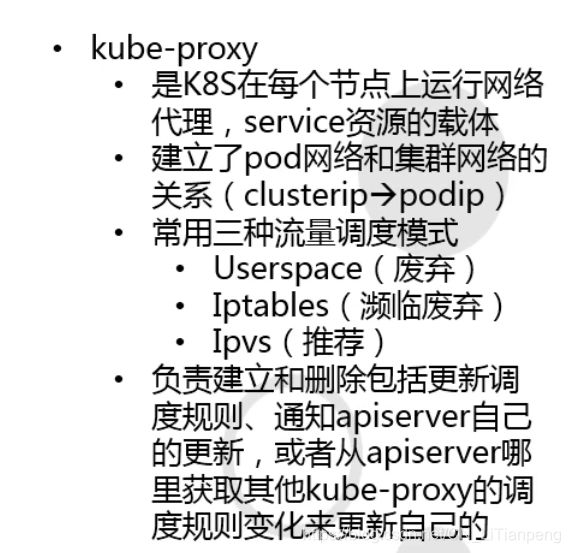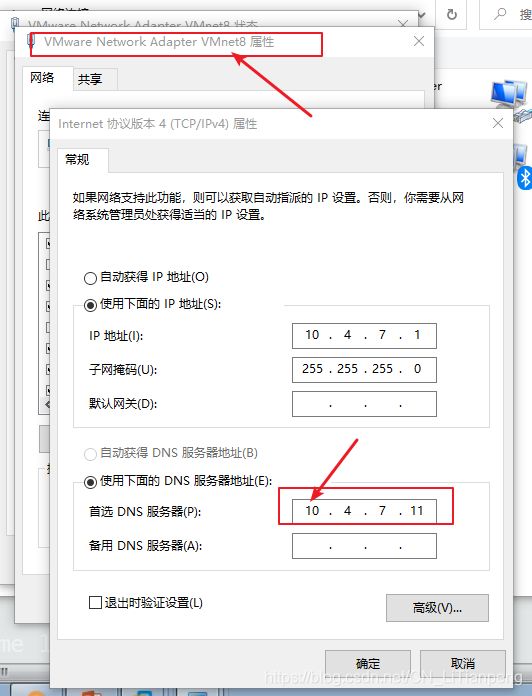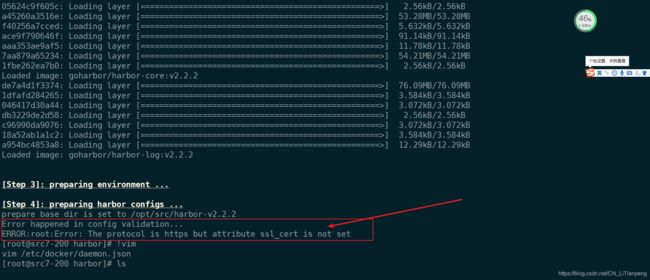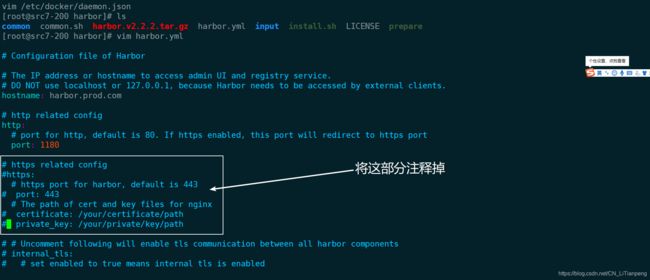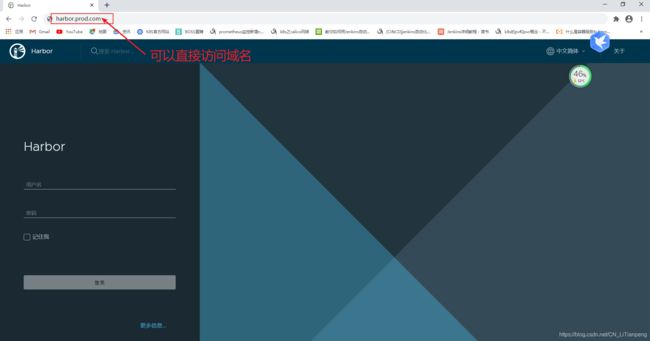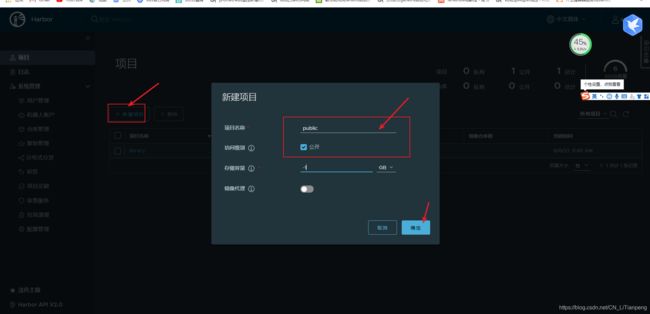K8S---安装及部署
未完成编写,草稿
- 一、了解K8S 相关概念
-
- 1.基础概念
- 2.核心组件
- 二、安装部署K8S
-
- 1. 常见的安装部署方式
- 2. 部署规划及准备
-
- 2.1 准备机器
- 2.2 调整操作系统
- 2.3 DNS初始化
- 2.4 准备证书签发环境
-
- 1. 安装CFSSl证书签发工具
- 2. 创建CA证书签名(csr)的Json配置文件
- 2.5 部署docker环境
- 2.6 部署harbor私有镜像仓库
-
- 2.6.1 下载并解压二进制包
- 2.6.2 修改harbor.yml配置
- 2.6.3 安装nginx做 harbor地址 的域名代理
- 2.6.4 宿主机访问测试
- 3、master 节点服务
-
- 3.1 部署etcd集群
-
- 3.1.1 在sre7-200上创建基于CA根证书的config配置文件
- 3.1.2 在sre7-200上创建基于etcd的证书请求文件
- 3.1.3 生成etcd集群通信证书
- 3.1.6 下载etcd包到10.4.7.12上并解压
- 3.1.5 在etcd主机上(10.4.7.12)创建etcd用户
- 3.1.6 在10.4.7.12 etcd主机上创建目录,拷贝7.200上的证书、私钥
- 3.1.7 在10.4.7.12 etcd主机上创建etcd服务启动脚本
- 3.2 部署主控节点的kube-apiserver
-
- 3.2.1 下载并解压相关的软件包
- 3.2.2 签发client证书
- 3.2.3 签发 server 证书
- 3.2.4 查看K8S相关的证书
- 3.2.5 将证书拷贝过来
- 3.2.6 创建启动apiserver脚本
- 三、部署traefik-ingress
-
-
- 1、部署ingress
- 2. 使用nginx做流量调度
- 3. 发布一个nginx的ingress测试
-
- 四、部署dashboard
github访问不了,可以修改DNS为 203.208.39.99 或者 52.74.223.119
一、了解K8S 相关概念
1.基础概念
- pod:
- pod是K8s里能够被运行的最小逻辑单元
- 一个pod里面可以运行多个容器, 他们共享UTS + NET + IPC命名空间
- 一个pod里面运行多个容器,又叫:边车模式(SideCar)
- pod控制器:
- Pod控制器是pod启动的一种模板,用来保证k8s里启动的pod应始终按照人们的预期运行(副本数、生命周期、健康状态检查)
- k8s提供了众多控制器:
- deployment
- deamonset
- replicaset
- statefulset
- job
- cronjob
- Name:
- 由于k8s内部,使用“资源”来定义每一种逻辑概念(功能),故每种资源都应该由自己的名称
- 资源有 api版本(apiVersion)、类别(kind)、元数据(metadata)、定义清单(spec)、状态(status)等配置信息
- “名称”通常定义在资源的“元数据”信息里
- Namespace:
- 用于隔离k8s内各种资源的方法
- 名称空间可以理解成k8s内部虚拟的集群组
- 不同名称空间内的资源名称可以相同,相同名称空间内的资源名称不能相同
- Label:
- 标签是k8s特色的管理方式,便于分类资源管理对象
- 一个标签可以对应多个资源,一个资源也可以对应多个标签
- 一个资源拥有多个标签可以实现不同维度的管理
- 标签的组成:key=value (标签的value不能多于64字节)
- 与标签类似的还有一种“注解”(annotation)
- Label选择器:
- 给资源大会上那个标签后可以利用标签选择器过滤指定的标签
- 标签选择器目前有两个:基于等值关系(等于、不等于)和 基于集合关系(属于、不属于、存在)
- 许多资源支持内嵌标签选择器字段:
- matchLabels
- matchExpressions
- Service:
- 在k8s里,每一个pod都会被分配一个单独的ip,但这个地址会随着pod的销毁而消失
- Service(服务)就是用来解决这个问题的核心概念
- 一个Service可以看做一组用来提供相同服务的pod的对外访问接口
- Service作用于哪些pod是通过标签选择器来定义的
- __Ingress: __
- Ingress 是k8s集群里工作在OSI网络参考模型下,第七层的应用,对外暴露接口
- Service只能进行L4层流量调度,表现形式是 ip + port
- Ingress则可以调度不同的业务域,不同的URL访问路径的 业务流量
2.核心组件
- 配置存储中心:etcd服务集群
- 主控(master)节点:
- kube-apiserver
- kube-controller-manager
- kube-secduler
- 运算(node)节点:
- kube-kubelete
- kube-proxy
- CLI客户端
- kubectl
- 核心附件:
二、安装部署K8S
1. 常见的安装部署方式
- MInikube:单节点微型k8s,(参考地址:https://kubernetes.io/docs/tutorials/hello-minikube/)
- 二进制安装部署(推荐使用)
- 使用kubeadmin部署安装(部署简单)
2. 部署规划及准备
- 5台Linux机器,centos系统,10.4.7.0/24网段,
- 调整操作系统,关闭防火墙,swap分区、核心防护
- 安装bind,自建DNS
- 准备自签证书环境
- 安装docker,部署harbor仓库
2.1 准备机器
设置主机名
[root@localhost ~]# hostnamectl set-hostname master7-11
[root@localhost ~]# bash
[root@master7-11 ~]# hostname -i
fe80::ec46:118b:8414:9e71%ens33 10.4.7.11 192.168.122.1
# --------------------------------------
[root@localhost ~]# hostnamectl set-hostname master7-12
[root@localhost ~]# bash
[root@master7-12 ~]# hostname -i
fe80::7749:799e:fca2:8347%ens33 10.4.7.12 192.168.122.1
# --------------------------------------
[root@localhost ~]# hostnamectl set-hostname node7-21
[root@localhost ~]# bash
[root@node7-21 ~]# hostname -i
fe80::364b:470f:4693:f5ba%ens33 10.4.7.21 192.168.122.1
# --------------------------------------
[root@localhost ~]# hostnamectl set-hostname node7-22
[root@localhost ~]# bash
[root@node7-22 ~]# hostname -i
fe80::7246:bbdf:de67:3614%ens33 10.4.7.22 192.168.122.1
# --------------------------------------
[root@harbor7-200 ~]# hostnamectl set-hostname src7-200
[root@harbor7-200 ~]# bash
[root@harbor7-200 ~]# hostname -i
fe80::f695:abb2:67d7:98a%ens33 10.4.7.200 172.17.0.1
2.2 调整操作系统
安装 epel-release 源
[root@localhost ~]# yum -y install epel-release
关闭selinux和firewalld
[root@localhost ~]# systemctl stop firewalld
[root@localhost ~]# systemctl disable firewalld
[root@localhost ~]# setenforce 0
安装必要工具
[root@localhost ~]# yum -y install wget net-tools telnet tree nmap sysstat lrzsz dos2unix bind-utils
2.3 DNS初始化
安装 bind 服务: 在10.4.7.11机器上
[root@hdss7-11 ~]# yum -y install bind
[root@hdss7-11 ~]# named -v
BIND 9.11.4-P2-RedHat-9.11.4-26.P2.el7_9.5 (Extended Support Version) <id:7107deb>
修改DNS配置
[root@master7-11 ~]# vim /etc/named.conf
options {
// 监听本地地址
listen-on port 53 { 10.4.7.11; };
// listen-on-v6 port 53 { ::1; }; 用不到ipv6解析,直接注释掉
directory "/var/named";
dump-file "/var/named/data/cache_dump.db";
statistics-file "/var/named/data/named_stats.txt";
memstatistics-file "/var/named/data/named_mem_stats.txt";
recursing-file "/var/named/data/named.recursing";
secroots-file "/var/named/data/named.secroots";
allow-query { any; };
//添加"forwarders { 10.4.7.2; };"配置,表示上一级DNS,当本地无法解析时,调用上一级DNS解析。我们这里配置成网关地址,表示调用宿主机的DNS解析
forwarders { 10.4.7.2; };
// recursion 参数一定要配置成yes,表示采用递归算法查询
recursion yes;
// 下面两个参数可以设置成no,节省资源,(yes也行,可以不用改)
dnssec-enable no;
dnssec-validation no;
检查配置是否有误
# 无错误提示就是正确
[root@master7-11 ~]# named-checkconf
修改区域配置文件
# 配置主机域和业务域(假的域名,只有在局域网内可用)
[root@master7-11 ~]# vim /etc/named.rfc1912.zones
// 配置主机域 (都是自定义的域名)
zone "host.com" IN {
type master;
file "host.com.zone";
allow-update { 10.4.7.11; };
};
// 配置业务域
zone "prod.com" IN {
type master;
file "prod.com.zone";
allow-update { 10.4.7.11; };
};
配置数据文件
[root@master7-11 ~]# cp -p /var/named/named.localhost /var/named/host.com.zone
[root@master7-11 ~]# cp -p /var/named/named.localhost /var/named/prod.com.zone
# 配置主机域数据文件
[root@master7-11 ~]# vim /var/named/host.com.zone
$TTL 600 ;10 minutes 这里的分号代表注释
@ IN SOA dns.host.com. dnsadmin.host.com. ( ;这里()之间是SOA记录信息
20210605 ; serial (time)
10800 ; refresh (3 hours)
900 ; retry (15 minutes)
604800 ; expire (w week)
86400 ) ; minimum (1 day)
NS dns.host.com. ; 这里是 NS 记录
$TTL 60 ;1 minutes
dns A 10.4.7.11
master7-11 A 10.4.7.11
master7-12 A 10.4.7.12
node7-21 A 10.4.7.21
node7-21 A 10.4.7.22
src7-200 A 10.4.7.200
# 配置业务域数据文件
[root@master7-11 ~]# vim /var/named/prod.com.zone
$TTL 600 ;10 minutes 这里的分号代表注释
@ IN SOA dns.prod.com. dnsadmin.prod.com. ( ;这里()之间是SOA记录信息
20210605 ; serial (time)
10800 ; refresh (3 hours)
900 ; retry (15 minutes)
604800 ; expire (w week)
86400 ) ; minimum (1 day)
NS dns.prod.com. ; 这里是 NS 记录
$TTL 60 ;1 minutes
dns A 10.4.7.11
检查数据文件
[root@master7-11 ~]# named-checkzone prod.com /var/named/prod.com.zone
zone prod.com/IN: loaded serial 20210605
OK
[root@master7-11 ~]# named-checkzone host.com /var/named/host.com.zone
zone host.com/IN: loaded serial 20210605
OK
启动DNS服务
[root@master7-11 ~]# systemctl start named
[root@master7-11 ~]# ss -lnpt |grep 53
LISTEN 0 10 10.4.7.11:53 *:* users:(("named",pid=44103,fd=21))
LISTEN 0 5 192.168.122.1:53 *:* users:(("dnsmasq",pid=1381,fd=6))
LISTEN 0 128 127.0.0.1:953 *:* users:(("named",pid=44103,fd=22))
LISTEN 0 128 ::1:953 :::* users:(("named",pid=44103,fd=23))
检测是否能正常解析
# 都可以解析
[root@master7-11 ~]# dig -t A master7-11.host.com @10.4.7.11 +short
10.4.7.11
[root@master7-11 ~]# dig -t A master7-12.host.com @10.4.7.11 +short
10.4.7.12
修改DNS 服务器地址为 10.4.7.11 (所有机器都修改)
[root@master7-11 ~]# vim /etc/resolv.conf
nameserver 10.4.7.11
访问主机域测试(内外网都通)
[root@master7-12 ~]# ping www.baidu.com
PING www.a.shifen.com (36.152.44.95) 56(84) bytes of data.
64 bytes from 36.152.44.95 (36.152.44.95): icmp_seq=1 ttl=128 time=17.0 ms
[root@master7-12 ~]# ping master7-11.host.com
PING master7-11.host.com (10.4.7.11) 56(84) bytes of data.
64 bytes from 10.4.7.11 (10.4.7.11): icmp_seq=1 ttl=64 time=0.163 ms
64 bytes from 10.4.7.11 (10.4.7.11): icmp_seq=2 ttl=64 time=1.51 ms
添加search域,直接ping主机名测试
[root@master7-12 ~]# vim /etc/resolv.conf
nameserver 10.4.7.11
search host.com # 添加后,会自动在域名后加上 .host.com后缀
# 这个一般只用于主机域
# 可以直接ping通,相当于ping master7-11.host.com
[root@master7-12 ~]# ping master7-11
PING master7-11.host.com (10.4.7.11) 56(84) bytes of data.
64 bytes from 10.4.7.11 (10.4.7.11): icmp_seq=1 ttl=64 time=0.179 ms
64 bytes from 10.4.7.11 (10.4.7.11): icmp_seq=2 ttl=64 time=0.426 ms
在宿主机上测试ping
windows宿主机上安装telnet
“控制面板” > “程序” > “程序和功能” > “启动或关闭windows功能” > “选择telnet” > “确定”
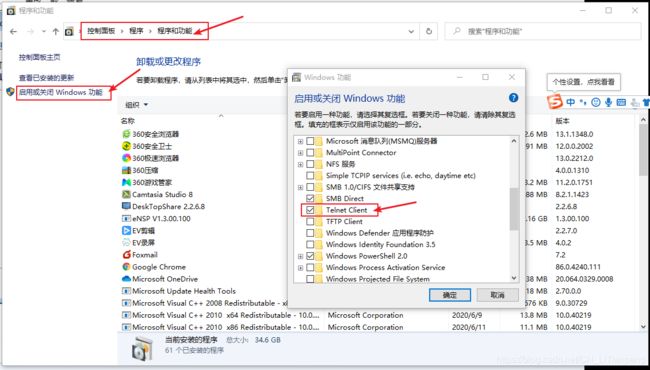
修改宿主机的DNS地址
2.4 准备证书签发环境
部署在运维主机 10.4.7.200 上
1. 安装CFSSl证书签发工具
- 证书签发工具:
- cfssl
- cfssl-json
- cfssl-certinfo
[root@src7-200 ~]# wget https://pkg.cfssl.org/R1.2/cfssl_linux-amd64 -O /usr/bin/cfssl
[root@src7-200 ~]# wget https://pkg.cfssl.org/R1.2/cfssljson_linux-amd64 -O /usr/bin/cfssl-json
[root@src7-200 ~]# wget https://pkg.cfssl.org/R1.2/cfssl-certinfo_linux-amd64 -O /usr/bin/cfssl-certinfo
[root@src7-200 ~]# chmod +x /usr/bin/cfssl*
2. 创建CA证书签名(csr)的Json配置文件
要自签证书,首先要有一个CA证书也叫根证书(权威证书)
- 签发根证书 – 创建生成CA证书签名请求(csr)的JSON配置文件
# 创建放证书的目录
[root@src7-200 ~]# mkdir /opt/certs
# json配置文件
[root@src7-200 ~]# vi /opt/certs/ca-csr.json
{
"CN": "Prod", # 机构名称,浏览器使用该字段验证网站是否合法,一般写的是域名,非常重要,浏览器使用该字段验证网站是否合法
"hosts": [
],
"key": {
"algo": "rsa", # 算法
"size": 2048 # 长度
},
"names": [
{
"C": "CN", # C,国家
"ST": "beijing", # ST 州,省
"L": "beijing", # L 地区 城市
"O": "od", # O 组织名称,公司名称
"OU": "ops" # OU 组织单位名称,公司部门
}
],
"ca": {
"expiry": "175200h" # expiry 过期时间,任何证书都有过期时间.20年
}
}
签发承载式证书
# cfssl gencert -initca ca-csr.json 命令会生成证书内容,集成在一起
# cfssl-json -bare ca 利用证书内容生成ca证书文件
[root@src7-200 certs]# cfssl gencert -initca ca-csr.json | cfssl-json -bare ca
2021/06/06 02:20:17 [INFO] generating a new CA key and certificate from CSR
2021/06/06 02:20:17 [INFO] generate received request
2021/06/06 02:20:17 [INFO] received CSR
2021/06/06 02:20:17 [INFO] generating key: rsa-2048
2021/06/06 02:20:17 [INFO] encoded CSR
2021/06/06 02:20:17 [INFO] signed certificate with serial number 498553788627069248598419850882925409677742511292
# 生成了ca.csr ca-key.pem ca.pem 三个文件
[root@src7-200 certs]# ls
ca.csr ca-csr.json ca-key.pem ca.pem
2.5 部署docker环境
官方地址:https://docs.docker.com/engine/install/centos/
# 每个节点都安装docker
[root@src7-200 certs]# curl -fsSL https://get.docker.com | bash -s docker --mirror Aliyun
[root@src7-200 certs]# mkdir -p /data/docker
[root@master7-11 ~]# vi /etc/docker/daemon.json
{
"graph": "/data/docker",
"storage-driver": "overlay2",
"insecure-registries": ["registry.access.redhat.com","quay.io","harbor.prod.com"],
"registry-mirrors": ["https://q2gr04ke.mirror.aliyuncs.com"],
"bip": "172.7.11.1/24", # 定义k8s主机上k8s pod的ip地址网段
"exec-opts": ["native.cgroupdriver=systemd"],
"live-restore": true
}
# ----------------------------------
[root@master7-12 ~]# vi /etc/docker/daemon.json
{
"graph": "/data/docker",
"storage-driver": "overlay2",
"insecure-registries": ["registry.access.redhat.com","quay.io","harbor.prod.com"],
"registry-mirrors": ["https://q2gr04ke.mirror.aliyuncs.com"],
"bip": "172.7.12.1/24", # 定义k8s主机上k8s pod的ip地址网段
"exec-opts": ["native.cgroupdriver=systemd"],
"live-restore": true
}
# ----------------------------------
[root@node7-21 ]# vi /etc/docker/daemon.json
{
"graph": "/data/docker",
"storage-driver": "overlay2",
"insecure-registries": ["registry.access.redhat.com","quay.io","harbor.prod.com"],
"registry-mirrors": ["https://q2gr04ke.mirror.aliyuncs.com"],
"bip": "172.7.21.1/24", # 定义k8s主机上k8s pod的ip地址网段
"exec-opts": ["native.cgroupdriver=systemd"],
"live-restore": true
}
# ----------------------------------
[root@node7-22 docker]# vi /etc/docker/daemon.json
{
"graph": "/data/docker",
"storage-driver": "overlay2",
"insecure-registries": ["registry.access.redhat.com","quay.io","harbor.prod.com"],
"registry-mirrors": ["https://q2gr04ke.mirror.aliyuncs.com"],
"bip": "172.7.22.1/24", # 定义k8s主机上k8s pod的ip地址网段
"exec-opts": ["native.cgroupdriver=systemd"],
"live-restore": true
}
# ----------------------------------
[root@src7-200 ]# vi /etc/docker/daemon.json
{
"graph": "/data/docker",
"storage-driver": "overlay2",
"insecure-registries": ["registry.access.redhat.com","quay.io","harbor.prod.com"],
"registry-mirrors": ["https://q2gr04ke.mirror.aliyuncs.com"],
"bip": "172.7.200.1/24", # 定义k8s主机上k8s pod的ip地址网段
"exec-opts": ["native.cgroupdriver=systemd"],
"live-restore": true
}
2.6 部署harbor私有镜像仓库
2.6.1 下载并解压二进制包
官方地址:https://github.com/goharbor/harbor
(建议下载1.75以上版本)
[root@src7-200 opt]# mkdir /opt/src
[root@src7-200 opt]# cd /opt/src/
# 下载软件包
[root@src7-200 opt]# wget 'https://github.com/goharbor/harbor/releases/download/v2.2.2/harbor-offline-installer-v2.2.2.tgz'
[root@src7-200 src]# tar zxvf harbor-offline-installer-v2.2.2.tgz
[root@src7-200 src]# ls
harbor
# 将目录修改成带版本号,便于后面升级
[root@src7-200 src]# mv harbor harbor-v2.2.2
[root@src7-200 src]# ln -s /opt/src/harbor-v2.2.2/ /opt/harbor
2.6.2 修改harbor.yml配置
[root@src7-200 opt]# cd /opt/harbor/
[root@src7-200 harbor]# vim harbor.yml.tmpl
hostname: harbor.prod.com # 修改hostname(这里用了自建DNS的业务域)
http:
port: 1180 # 原本端口是80,这里最好改下,防止冲突
harbor_admin_password: Harbor12345 # 默认密码,在生产中一定要改
data_volume: /data/harbor # 数据目录挂载在/data/harbor,便于管理
location: /data/harbor/logs # 日志目录页改下,便于插看
[root@src7-200 harbor]# mv harbor.yml.tmpl harbor.yml
# 创建日志目录
[root@src7-200 harbor]# mkdir -p /data/harbor/logs
# 下载docker-compose编排工具
[root@master7-12 ~]# yum -y install docker-compose
# 查勘docker-compose版本
[root@src7-200 harbor]# rpm -qa docker-compose
docker-compose-1.18.0-4.el7.noarch
# 执行harbor中install.sh脚本(脚本用到了docker-compose)
[root@src7-200 harbor]# sh /opt/harbor/install.sh
执行报错:ERROR:root:Error: The protocol is https but attribute ssl_cert is not set
检查安装是否正常
[root@src7-200 harbor]# docker-compose ps # 查看编排的容器,都是UP
Name Command State Ports
-----------------------------------------------------------------------------------------------------
harbor-core /harbor/entrypoint.sh Up
harbor-db /docker-entrypoint.sh Up
harbor-jobservice /harbor/entrypoint.sh Up
harbor-log /bin/sh -c /usr/local/bin/ ... Up 127.0.0.1:1514->10514/tcp
harbor-portal nginx -g daemon off; Up
nginx nginx -g daemon off; Up 0.0.0.0:1180->8080/tcp,:::1180->8080/tcp
redis redis-server /etc/redis.conf Up
registry /home/harbor/entrypoint.sh Up
registryctl /home/harbor/start.sh Up
2.6.3 安装nginx做 harbor地址 的域名代理
# 安装NGINX
[root@src7-200 harbor]# yum -y install nginx
# 配置代理
[root@src7-200 harbor]# /etc/nginx/conf.d/harbor.prod.com.conf
server {
listen 80;
server_name harbor.prod.com;
client_max_body_size 1000m;
location / {
proxy_pass http://127.0.0.1:1180;
}
}
# 检查nginx配置
[root@src7-200 harbor]# nginx -t
# 启动nginx
[root@src7-200 harbor]# systemctl start nginx
[root@src7-200 harbor]# systemctl enable nginx
在10.4.7.11 DNS服务器上 增加 配置 数据文件
$TTL 600 ;10 minutes 这里的分号代表注释
@ IN SOA dns.prod.com. dnsadmin.prod.com. ( ;这里()之间是SOA记录信息
20210605 ; serial (time) 注意:这里往后滚动一个记录编号02,每次更改配置,必须滚动一个序号
10800 ; refresh (3 hours)
900 ; retry (15 minutes)
604800 ; expire (w week)
86400 ) ; minimum (1 day)
NS dns.prod.com. ; 这里是 NS 记录
$TTL 60 ;1 minutes
dns A 10.4.7.11
harbor A 10.4.7.200 ;加上这个harbor解析
# 重启named服务
[root@master7-11 opt]# systemctl restart named
2.6.4 宿主机访问测试
# 首先要在节点上登入仓库
[root@master7-11 docker]# docker login harbor.prod.com
Username: admin
Password:
WARNING! Your password will be stored unencrypted in /root/.docker/config.json.
Configure a credential helper to remove this warning. See
https://docs.docker.com/engine/reference/commandline/login/#credentials-store
Login Succeeded
# 下载一个nginx镜像
[root@master7-11 opt]# docker pull nginx:1.7.9
# 查看镜像
[root@master7-11 docker]# docker images
REPOSITORY TAG IMAGE ID CREATED SIZE
nginx 1.7.9 84581e99d807 6 years ago 91.7MB
# 打标签
[root@master7-11 docker]# docker tag nginx:1.7.9 harbor.prod.com/public/nginx:1.7.9
#上传
[root@master7-11 docker]# docker push harbor.prod.com/public/nginx:1.7.9
到宿主机登入网页查看镜像是否上传成功(上传成功,镜像数多出一)
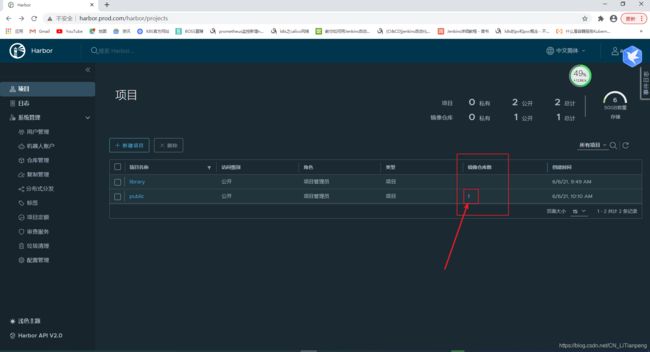
3、master 节点服务
3.1 部署etcd集群
- 部署在10.4.7.12(leader)10.4.7.22(follow)10.4.7.21(follow)三台机器上
- 注释:这里部署文档以master7-12.host.com主机为例,另外两台安装部署方法类似
3.1.1 在sre7-200上创建基于CA根证书的config配置文件
[root@src7-200 ~]# cat /opt/certs/ca-config.json
{
"signing": {
"default": {
"expiry": "175200h"
},
"profiles": {
"server": {
"expiry": "175200h",
"usages": [
"signing",
"key encipherment",
"server auth"
]
},
"client": {
"expiry": "175200h",
"usages": [
"signing",
"key encipherment",
"client auth"
]
},
"peer": {
"expiry": "175200h",
"usages": [
"signing",
"key encipherment",
"server auth",
"client auth"
]
}
}
}
}
3.1.2 在sre7-200上创建基于etcd的证书请求文件
注意:此处IP地址必须在提前规划好,IP地址为有可能装ETCD的主机,可以多一个IP作为预备
[root@src7-200 ~]# vi /opt/certs/etcd-peer-csr.json
{
"CN": "k8s-etcd",
"hosts": [
"10.4.7.11",
"10.4.7.12",
"10.4.7.21",
"10.4.7.22"
],
"key": {
"algo": "rsa",
"size": 2048
},
"names": [
{
"C": "CN",
"ST": "beijing",
"L": "beijing",
"O": "od",
"OU": "ops"
}
]
}
3.1.3 生成etcd集群通信证书
[root@src7-200 certs]# cfssl gencert -ca=ca.pem -ca-key=ca-key.pem -config=ca-config.json -profile=peer etcd-peer-csr.json |cfssl-json -bare etcd-peer
[root@src7-200 certs]# ls -ltr
total 36
-rw-r--r-- 1 root root 325 Jun 6 02:19 ca-csr.json
-rw-r--r-- 1 root root 1330 Jun 6 02:20 ca.pem
-rw------- 1 root root 1679 Jun 6 02:20 ca-key.pem
-rw-r--r-- 1 root root 989 Jun 6 02:20 ca.csr
-rw-r--r-- 1 root root 840 Jun 6 20:47 ca-config.json
-rw-r--r-- 1 root root 363 Jun 6 21:06 etcd-peer-csr.json
-rw-r--r-- 1 root root 1419 Jun 6 21:06 etcd-peer.pem # 生成了这三个文件etcd-peer.pem etcd-peer-key.pem etcd-peer.csr
-rw------- 1 root root 1675 Jun 6 21:06 etcd-peer-key.pem
-rw-r--r-- 1 root root 1062 Jun 6 21:06 etcd-peer.csr
3.1.6 下载etcd包到10.4.7.12上并解压
官方地址:github.com/etcd.io/etcd/
下载etcd软件,建议用不超3.3的版本
# 包放在 /opt/src目录中
[root@master7-12 src]# tar xfv etcd-v3.3.10-linux-amd64.tar.gz -C /opt/
# 修改目录名称,保留版本号
[root@master7-12 src]# mv /opt/etcd-v3.3.10-linux-amd64 /opt/etcd-v3.3.10
[root@master7-12 src]# ln -s /opt/etcd-v3.3.10 /opt/etcd
[root@master7-12 src]# cd /opt/etcd
[root@master7-12 etcd]# ls
Documentation etcd etcdctl README-etcdctl.md README.md READMEv2-etcdctl.md
3.1.5 在etcd主机上(10.4.7.12)创建etcd用户
# 创建etcd用户
[root@master7-12 ~]# useradd -s /sbin/nologin -M etcd
# 查看etcd用户
[root@master7-12 ~]# id etcd
uid=1001(etcd) gid=1001(etcd) groups=1001(etcd)
3.1.6 在10.4.7.12 etcd主机上创建目录,拷贝7.200上的证书、私钥
- 其他节点一眼,这里是以10.4.7.12举例
[root@src7-200 etcd]# mkdir -p /opt/etcd/certs /data/etcd /data/logs/etcd-server
# 将ca.pem etcd-peer-key.pem etcd-peer.pem 拷贝过来
[root@master7-12 ~]# sshpass -p 123456 ssh -o StrictHostKeyChecking=no src7-200.host.com "ls /opt/certs/*.pem"
/opt/certs/ca-key.pem
/opt/certs/ca.pem
/opt/certs/etcd-peer-key.pem
/opt/certs/etcd-peer.pem
[root@master7-12 ~]# i=$(sshpass -p 123456 ssh -o StrictHostKeyChecking=no src7-200.host.com "ls /opt/certs/*.pem |grep -v ca-key.pem")
[root@master7-12 ~]# for a in $i;do sshpass -p 123456 scp 10.4.7.200:$a /opt/etcd/certs/;done
[root@master7-12 ~]# ll /opt/etcd/certs/
total 12 # 证书已经拷贝过来了,注意:etcd-peer-key.pem 这个私钥权限一定要控制好,只能自己看(600权限)
-rw-r--r-- 1 root root 1330 Jun 6 21:43 ca.pem
-rw------- 1 root root 1675 Jun 6 21:43 etcd-peer-key.pem
-rw-r--r-- 1 root root 1419 Jun 6 21:43 etcd-peer.pem
3.1.7 在10.4.7.12 etcd主机上创建etcd服务启动脚本
- 注意:要IP地址改成本机IP
- 其他节点一眼,这里是以10.4.7.12举例
- 该脚本是利用systemd管理进程的,也可以利用 supervisor 工具来后台启动进程
# 将属主改为etcd
[root@master7-12 etcd]# chown -R etcd.etcd /opt/etcd-v3.3.10/
[root@master7-12 etcd]# ll
total 34300
drwxr-xr-x 2 etcd etcd 66 Jun 6 21:43 certs
drwxr-xr-x 11 etcd etcd 4096 Jun 6 22:02 Documentation
-rwxr-xr-x 1 etcd etcd 19237536 Jun 6 22:02 etcd
-rwxr-xr-x 1 etcd etcd 15817472 Jun 6 22:02 etcdctl
-rw-r--r-- 1 etcd etcd 981 Jun 6 21:50 etcd-server-startup.sh
-rw-r--r-- 1 etcd etcd 38864 Jun 6 22:02 README-etcdctl.md
-rw-r--r-- 1 etcd etcd 7262 Jun 6 22:02 README.md
-rw-r--r-- 1 etcd etcd 7855 Jun 6 22:02 READMEv2-etcdctl.md
[root@master7-12 etcd]# chown -R etcd.etcd /data/etcd /data/logs/etcd-server
[root@master7-12 ~]# vi /opt/etcd/etcd-server-startup.sh
# !/bin/bash
# example: bash etcd.sh etcd01 192.168.10.10 etcd02=https://192.168.10.20:2380,etcd03=https://192.168.10.30:2380 ##执行脚本侯建集群的示例,
ETCD_NAME="etcd01" # 定义这个etcd实例名称,值是"示例命令"中的etcd01,其他节点为etcd02,etcd03等等(可以起相同的名称)
ETCD_IP="10.4.7.12" # 定义的变量,值是etcd01的ip
ETCD_CLUSTER="etcd02=https://10.4.7.21:2380,etcd03=https://10.4.7.22:2380" ## 定义了变量值为 etcd 群集中的其他成员的 名称 及 ip 地址
WORK_DIR=/opt/etcd ##定义了工作目录
cat <<EOF >$WORK_DIR/etcd.cfg # 生成etcd文件到cfg配置文件目录下
# [Member] # 对etcd成员的配置
ETCD_NAME="${ETCD_NAME}"
ETCD_DATA_DIR="/data/logs/etcd-server" # 定义数据存放目录
ETCD_LISTEN_PEER_URLS="https://${ETCD_IP}:2380" # 开放群集之间内部通讯的一个端口 2379
ETCD_LISTEN_CLIENT_URLS="https://${ETCD_IP}:2379" # 自己(即etcd01)对外客户端开放的一个端口是2380
# [Clustering] # 集群内的配置
ETCD_INITIAL_ADVERTISE_PEER_URLS="https://${ETCD_IP}:2380" # 同样群集内部通讯的端口
ETCD_ADVERTISE_CLIENT_URLS="https://${ETCD_IP}:2379" # 对外开放的端口
ETCD_INITIAL_CLUSTER="${ETCD_NAME}=https://${ETCD_IP}:2380,${ETCD_CLUSTER}" ## 群集内所有节点的配置
ETCD_INITIAL_CLUSTER_TOKEN="etcd-cluster" ## token认证令牌"etcd-cluster",每个etcd节点必须一致
ETCD_INITIAL_CLUSTER_STATE="new" # 指明状态,构建新集群的状态
EOF
cat <<EOF >/usr/lib/systemd/system/etcd.service # systemctl启动文件
[Unit]
Description=Etcd Server
After=network.target
After=network-online.target
Wants=network-online.target
[Service]
Type=notify ## 类型:notify
EnvironmentFile=${WORK_DIR}/etcd.cfg
ExecStart=${WORK_DIR}/bin/etcd \
--quota-backend-bytes 8000000000 \
--name=\${ETCD_NAME} \ # 指明了名称 etcd01
--data-dir=\${ETCD_DATA_DIR} \ # 指明数据存放目录
--listen-peer-urls=\${ETCD_LISTEN_PEER_URLS} \ # 指定群集间内部通讯端口2380
--listen-client-urls=\${ETCD_LISTEN_CLIENT_URLS},http://127.0.0.1:2379 \ ## 客户端监听端口2379,监听本地2379端口,放开给客户端
--advertise-client-urls=\${ETCD_LISTEN_CLIENT_URLS},http://127.0.0.1:2379 \
--initial-advertise-peer-urls=\${ETCD_INITIAL_ADVERTISE_PEER_URLS} \
--initial-cluster=\${ETCD_INITIAL_CLUSTER} \
--initial-cluster-token=\${ETCD_INITIAL_CLUSTER_TOKEN} \
--initial-cluster-state=new \
--ca-file ${WORK_DIR}/certs/ca.pem \
--cert-file ${WORK_DIR}/certs/etcd-peer.pem \
--key-file ${WORK_DIR}/certs/etcd-peer-key.pem \
--client-cert-auth \
--trusted-ca-file ${WORK_DIR}/certs/ca.pem \
--peer-ca-file ${WORK_DIR}/certs/ca.pem \
--peer-cert-file ${WORK_DIR}/certs/etcd-peer.pem \
--peer-key-file ${WORK_DIR}/certs/etcd-peer-key.pem \
--peer-client-cert-auth \
--peer-trusted-ca-file ${WORK_DIR}/certs/ca.pem \
--log-output stdout
Restart=on-failure # 重启策略
LimitNOFILE=65536 # 限制用户打开最大文件数
[Install]
WantedBy=multi-user.target # 运行多用户登入
EOF
systemctl daemon-reload
systemctl enable etcd
systemctl restart etcd
echo "等待其他节点加入,等待中(请在其他成员节点修改脚本并执行)..."
# --------------------------
# 检查集群状态
[root@master7-12 etcd]# ./etcdctl cluster-health
member 988139385f78284 is healthy: got healthy result from http://127.0.0.1:2379
member 5a0ef2a004fc4349 is healthy: got healthy result from http://127.0.0.1:2379
member f4a0cb0a765574a8 is healthy: got healthy result from http://127.0.0.1:2379
cluster is healthy
# 查看集群成员角色
[root@node7-21 etcd]# ./etcdctl member list
988139385f78284: name=etcd03 peerURLs=https://10.4.7.22:2380 clientURLs=http://127.0.0.1:2379,https://10.4.7.22:2379 isLeader=false
5a0ef2a004fc4349: name=etcd02 peerURLs=https://10.4.7.21:2380 clientURLs=http://127.0.0.1:2379,https://10.4.7.21:2379 isLeader=false
f4a0cb0a765574a8: name=etcd01 peerURLs=https://10.4.7.12:2380 clientURLs=http://127.0.0.1:2379,https://10.4.7.12:2379 isLeader=true
3.2 部署主控节点的kube-apiserver
3.2.1 下载并解压相关的软件包
官方地址:https://github.com/kubernetes/kubernetes/releases
- 在集群内每个节点都需要下载解压
[root@master7-12 src]# wget https://dl.k8s.io/v1.19.11/kubernetes-server-linux-amd64.tar.gz
[root@master7-12 src]# tar zxvf kubernetes-server-linux-amd64.tar.gz -C /opt/
[root@master7-12 src]# mv /opt/kubernetes/ /opt/kubernetes-v1.19.11
[root@master7-12 src]# ln -s /opt/kubernetes-v1.19.11 /opt/kubernetes
# kubernetes-src.tar.gz是源码包,这里用不到,可以删了
[root@master7-12 kubernetes]# cd /opt/kubernetes
[root@master7-12 kubernetes]# ls
addons kubernetes-src.tar.gz LICENSES server
[root@master7-12 kubernetes]# rm -rf kubernetes-src.tar.gz
# 这里的.tar包夜不需要要,可以都删掉
[root@master7-12 kubernetes]# cd server/bin/
[root@master7-12 bin]# ls
apiextensions-apiserver kube-apiserver.tar kubelet kube-scheduler.docker_tag
kubeadm kube-controller-manager kube-proxy kube-scheduler.tar
kube-aggregator kube-controller-manager.docker_tag kube-proxy.docker_tag mounter
kube-apiserver kube-controller-manager.tar kube-proxy.tar
kube-apiserver.docker_tag kubectl kube-scheduler
[root@master7-12 bin]# rm -rf *.tar
3.2.2 签发client证书
- 签发apiserver-client证书:apiserver与etc通信用的证书。apiserver是客户端,etcd是服务端(用于apiserver和etcd通信)
在10.4.7.200上生成证书
创建生成证书签名请求(csr)的JSON配置文件
[root@src7-200 ~]# vi /opt/certs/client-csr.json
{
"CN": "k8s-node",
"hosts": [
],
"key": {
"algo": "rsa",
"size": 2048
},
"names": [
{
"C": "CN",
"ST": "beijing",
"L": "beijing",
"O": "od",
"OU": "ops"
}
]
}
[root@src7-200 certs]# cd /opt/certs/
[root@src7-200 certs]# cfssl gencert -ca=ca.pem -ca-key=ca-key.pem -config=ca-config.json -profile=client client-csr.json |cfssl-json -bare client
3.2.3 签发 server 证书
- 签发apiserver-server证书:用于apiserver对外发放节点上的服务
- 要将规划好的可能加入集群内的ip写入进去
创建签名请求(csr)的JSON配置文件,apiserver,server端证书
[root@src7-200 certs]# vi /opt/certs/apiserver-csr.json
{
"CN": "k8s-apiserver",
"hosts": [
"127.0.0.1",
"10.254.0.1",
"kubernetes.default",
"kubernetes.default.svc",
"kubernetes.default.svc.cluster",
"kubernetes.default.svc.cluster.local",
"10.4.7.10",
"10.4.7.21",
"10.4.7.22",
"10.4.7.23"
],
"key": {
"algo": "rsa",
"size": 2048
},
"names": [
{
"C": "CN",
"ST": "beijing",
"L": "beijing",
"O": "od",
"OU": "ops"
}
]
}
[root@src7-200 certs]# cfssl gencert -ca=ca.pem -ca-key=ca-key.pem -config=ca-config.json -profile=server apiserver-csr.json |cfssl-json -bare apiserver
3.2.4 查看K8S相关的证书
# 一共是下面6个证书
[root@src7-200 certs]# ls -ltr *.pem |grep -v etcd
-rw-r--r-- 1 root root 1330 Jun 6 02:20 ca.pem
-rw------- 1 root root 1679 Jun 6 02:20 ca-key.pem
-rw-r--r-- 1 root root 1359 Jun 7 00:27 client.pem
-rw------- 1 root root 1679 Jun 7 00:27 client-key.pem
-rw-r--r-- 1 root root 1590 Jun 7 00:36 apiserver.pem
-rw------- 1 root root 1679 Jun 7 00:36 apiserver-key.pem
3.2.5 将证书拷贝过来
从 10.4.7.200 拷贝到 集群内节点上
# 在bin目录下创建存放证书的目录
[root@master7-12 bin]# mkdir /opt/kubernetes/server/bin/cert
# 从10.4.7.200上copy证书过来
[root@master7-12 bin]# pem=$(sshpass -p 123456 ssh -o StrictHostKeyChecking=no src7-200.host.com "ls /opt/certs/*.pem | grep -v etcd")
[root@master7-12 bin]# for i in $pem;do sshpass -p 123456 scp 10.4.7.200:$i /opt/kubernetes/server/bin/cert/;done
[root@master7-12 bin]# ll /opt/kubernetes/server/bin/cert/
total 24
-rw------- 1 root root 1679 Jun 7 01:12 apiserver-key.pem
-rw-r--r-- 1 root root 1590 Jun 7 01:12 apiserver.pem
-rw------- 1 root root 1679 Jun 7 01:12 ca-key.pem
-rw-r--r-- 1 root root 1330 Jun 7 01:12 ca.pem
-rw------- 1 root root 1679 Jun 7 01:12 client-key.pem
-rw-r--r-- 1 root root 1359 Jun 7 01:12 client.pem
3.2.6 创建启动apiserver脚本
首先需要创建一个apiserver日志审计的文件,在启动apiserver是需要用到
# 创建目录存放配置
[root@node7-21 bin]# mkdir /opt/kubernetes/server/bin/config
# 写配置文件,官网上就有,直接复制粘贴
[root@node7-21 bin]# cat <<EOF >/opt/kubernetes/server/bin/config/audit.yaml
apiVersion: audit.k8s.io/v1beta1 # This is required.
kind: Policy
# Don't generate audit events for all requests in RequestReceived stage.
omitStages:
- "RequestReceived"
rules:
# Log pod changes at RequestResponse level
- level: RequestResponse
resources:
- group: ""
# Resource "pods" doesn't match requests to any subresource of pods,
# which is consistent with the RBAC policy.
resources: ["pods"]
# Log "pods/log", "pods/status" at Metadata level
- level: Metadata
resources:
- group: ""
resources: ["pods/log", "pods/status"]
# Don't log requests to a configmap called "controller-leader"
- level: None
resources:
- group: ""
resources: ["configmaps"]
resourceNames: ["controller-leader"]
# Don't log watch requests by the "system:kube-proxy" on endpoints or services
- level: None
users: ["system:kube-proxy"]
verbs: ["watch"]
resources:
- group: "" # core API group
resources: ["endpoints", "services"]
# Don't log authenticated requests to certain non-resource URL paths.
- level: None
userGroups: ["system:authenticated"]
nonResourceURLs:
- "/api*" # Wildcard matching.
- "/version"
# Log the request body of configmap changes in kube-system.
- level: Request
resources:
- group: "" # core API group
resources: ["configmaps"]
# This rule only applies to resources in the "kube-system" namespace.
# The empty string "" can be used to select non-namespaced resources.
namespaces: ["kube-system"]
# Log configmap and secret changes in all other namespaces at the Metadata level.
- level: Metadata
resources:
- group: "" # core API group
resources: ["secrets", "configmaps"]
# Log all other resources in core and extensions at the Request level.
- level: Request
resources:
- group: "" # core API group
- group: "extensions" # Version of group should NOT be included.
# A catch-all rule to log all other requests at the Metadata level.
- level: Metadata
# Long-running requests like watches that fall under this rule will not
# generate an audit event in RequestReceived.
omitStages:
- "RequestReceived"
EOF
编写启动脚本
[root@node7-21 bin]# vi /opt/kubernetes/server/bin/kube-apiserver.sh
#!/bin/bash
./kube-apiserver \
--apiserver-count 2 \ # apiserver的数量
--audit-log-path /data/logs/kubernetes/kube-apiserver/audit-log \
--audit-policy-file ./conf/audit.yaml \
--authorization-mode RBAC \
--client-ca-file ./cert/ca.pem \
--requestheader-client-ca-file ./cert/ca.pem \
--enable-admission-plugins
NamespaceLifecycle,LimitRanger,ServiceAccount,DefaultStorageClass,DefaultTolerationSeconds,MutatingAdmissionWebhook,ValidatingAdmissionWebhook,ResourceQuota \
--etcd-cafile ./cert/ca.pem \
--etcd-certfile ./cert/client.pem \
--etcd-keyfile ./cert/client-key.pem \
--etcd-servers https://10.4.7.11:2379,https://10.4.7.21:2379,https://10.4.7.22:2379 \
--service-account-key-file ./cert/ca-key.pem \
--service-cluster-ip-range 10.254.0.0/16 \
--service-node-port-range 3000-29999 \
--target-ram-mb=1024 \
--kubelet-client-certificate ./cert/client.pem \
--kubelet-client-key ./cert/client-key.pem \
--log-dir /data/logs/kubernetes/kube-apiserver \
--tls-cert-file ./cert/apiserver.pem \
--tls-private-key-file ./cert/apiserver-key.pem \
--v 2
[root@node7-21 bin]# chmod +x kube-apiserver.sh
安装 supervisord,利用 supervisord 来监控apiserver脚本执行,将脚本托管给 supervisord
(类似于systemd的作用,后台启动程序)
[root@node7-21 bin]# yum -y install epel-release
#安装 supervisord
[root@node7-21 bin]# systemctl start supervisord
[root@node7-21 bin]# systemctl start supervisord
[root@node7-21 bin]# systemctl enable supervisord
# 创建后台启动(创建.ini结尾的配置文件)
[root@node7-21 bin]# vi /etc/supervisord.d/kube-apiserver.ini
[program:kube-apiserver-7-12] ; 根据实际IP地址更改名称
command=/opt/kubernetes/server/bin/kube-apiserver.sh ; the program (relative uses PATH, can take args)
numprocs=1 ; number of processes copies to start (def 1)
directory=/opt/kubernetes/server/bin ; directory to cwd to before exec (def no cwd)
autostart=true ; start at supervisord start (default: true)
autorestart=true ; retstart at unexpected quit (default: true)
startsecs=30 ; number of secs prog must stay running (def. 1)
startretries=3 ; max # of serial start failures (default 3)
exitcodes=0,2 ; 'expected' exit codes for process (default 0,2)
stopsignal=QUIT ; signal used to kill process (default TERM)
stopwaitsecs=10 ; max num secs to wait b4 SIGKILL (default 10)
user=root ; setuid to this UNIX account to run the program
redirect_stderr=true ; redirect proc stderr to stdout (default false)
stdout_logfile=/data/logs/kubernetes/kube-apiserver/apiserver.stdout.log ; stderr log path, NONE for none; default AUTO
stdout_logfile_maxbytes=64MB ; max # logfile bytes b4 rotation (default 50MB)
stdout_logfile_backups=4 ; # of stdout logfile backups (default 10)
stdout_capture_maxbytes=1MB ; number of bytes in 'capturemode' (default 0)
stdout_events_enabled=false
# 创建日志目录
[root@node7-21 bin]# mkdir -p /data/logs/kubernetes/kube-apiserver
三、部署traefik-ingress
- 官网:https://github.com/containous/traefik
1、部署ingress
- 创建rbac角色访问控制
[root@master01 traefik]# cat rbac.yaml
apiVersion: v1
kind: ServiceAccount
metadata:
name: traefik-ingress-controller
namespace: kube-system
---
apiVersion: rbac.authorization.k8s.io/v1beta1
kind: ClusterRole
metadata:
name: traefik-ingress-controller
rules:
- apiGroups:
- ""
resources:
- services
- endpoints
- secrets
verbs:
- get
- list
- watch
- apiGroups:
- extensions
resources:
- ingresses
verbs:
- get
- list
- watch
---
kind: ClusterRoleBinding
apiVersion: rbac.authorization.k8s.io/v1beta1
metadata:
name: traefik-ingress-controller
roleRef:
apiGroup: rbac.authorization.k8s.io
kind: ClusterRole
name: traefik-ingress-controller
subjects:
- kind: ServiceAccount
name: traefik-ingress-controller
namespace: kube-system
- 创建ingress-controller控制器
[root@master01 traefik]# vim ds.yaml
apiVersion: apps/v1
kind: DaemonSet
metadata:
name: traefik-ingress-lb
namespace: kube-system
labels:
k8s-app: traefik-ingress-lb
spec:
selector:
matchLabels:
k8s-app: traefik-ingress-lb
name: traefik-ingress-lb
template:
metadata:
labels:
k8s-app: traefik-ingress-lb
name: traefik-ingress-lb
spec:
terminationGracePeriodSeconds: 60
hostNetwork: true
restartPolicy: Always
serviceAccountName: traefik-ingress-controller
containers:
- image: traefik:v1.7
name: traefik-ingress-lb
resources:
limits:
cpu: 200m
memory: 30Mi
requests:
cpu: 100m
memory: 20Mi
ports:
- name: http
containerPort: 80
hostPort: 80
- name: admin
containerPort: 8080
hostPort: 8080
args:
- --web
- --web.address=:8080
- --kubernetes
- --api
- --kubernetes
- --logLevel=INFO
- --insecureskipverify=true
- --kubernetes.endpoint=https://192.168.2.100:16443
- --accesslog
- --accesslog.filepath=/var/log/traefik_access.log
- --traefiklog
- --traefiklog.filepath=/var/log/traefik.log
- --metrics.prometheus
- 创建 traefik 的web界面
[root@master01 traefik]# vim svc.yaml
apiVersion: v1
kind: Service
metadata:
name: traefik-web-ui
namespace: kube-system
spec:
selector:
k8s-app: traefik-ingress-lb
ports:
- name: web
port: 80
targetPort: 8080
- 创建traefik web管理的 ingress
[root@master01 traefik]# vim ingress.yaml
apiVersion: extensions/v1beta1
kind: Ingress
metadata:
name: traefik-web-ui
namespace: kube-system
spec:
rules:
- host: traefik.prod.com
http:
paths:
- path: /
backend:
serviceName: traefik-web-ui
servicePort: web
2. 使用nginx做流量调度
- 在是三个master节点上安装nginx,并配置代理
[root@master01 traefik]# cat /etc/nginx/conf.d/od.com.conf
upstream default_backend_traefik {
server 10.4.7.14:81 max_fails=3 fail_timeout=10s;
server 10.4.7.15:81 max_fails=3 fail_timeout=10s;
}
server {
server_name *.prod.com;
location / {
proxy_pass http://default_backend_traefik;
proxy_set_header Host $http_host;
proxy_set_header x-forwarded-for $proxy_add_x_forwarded_for;
}
}
3. 发布一个nginx的ingress测试
- 创建pod和svc
[root@master01 nginx]# cat nginx-svc.yaml
kind: Deployment
apiVersion: apps/v1
metadata:
name: nginx-deployment
namespace: default
labels:
k8s-app: nginx
spec:
replicas: 1
selector:
matchLabels:
k8s-app: nginx
template:
metadata:
labels:
k8s-app: nginx
name: nginx
spec:
containers:
- image: nginx:1.7.9
name: nginx-v1-7-9
ports:
- name: http
containerPort: 80
---
apiVersion: v1
kind: Service
metadata:
name: nginx-service
namespace: default
spec:
selector:
k8s-app: nginx
ports:
- name: web
port: 80
targetPort: 80
- 发布一个 ingress
[root@master01 nginx]# cat ingress.yaml
apiVersion: extensions/v1beta1
kind: Ingress
metadata:
name: traefik-ingress
namespace: default
spec:
rules:
- host: nginx.prod.com
http:
paths:
- path: /
backend:
serviceName: nginx-service
servicePort: 80
四、部署dashboard
- 官网:https://github.com/kubernetes/kubernetes/tree/master/cluster/addons/dashboard
- https://github.com/kubernetes/dashboard
下载镜像,上传仓库
[root@master01 ~]# docker pull k8scn/kubernetes-dashboard-amd64:v1.8.3
[root@master01 ~]# docker tag fcac9aa03fd6 registry.host.com:5000/dashboard:v1.8.3
[root@master01 ~]# docker push registry.host.com:5000/dashboard:v1.8.3
创建dashboard的yaml文件
[root@master01 ~]# cd /k8s-yaml/
[root@master01 k8s-yaml]# mkdir dashboard
[root@master01 k8s-yaml]# cd dashboard/
[root@master01 dashboard]# vim rbac.yaml
apiVersion: v1
kind: ServiceAccount
metadata:
labels:
k8s-app: kubernetes-dashboard
addonmanager.kubernetes.io/mode: Reconcile
name: kubernetes-dashboard-admin
namespace: kube-system
---
apiVersion: rbac.authorization.k8s.io/v1
kind: ClusterRoleBinding
metadata:
name: kubernetes-dashboard-admin
namespace: kube-system
labels:
k8s-app: kubernetes-dashboard
addonmanager.kubernetes.io/mode: Reconcile
roleRef:
apiGroup: rbac.authorization.k8s.io
kind: ClusterRole
name: cluster-admin
subjects:
- kind: ServiceAccount
name: kubernetes-dashboard-admin
namespace: kube-system
[root@master01 dashboard]# cat dp.yaml
apiVersion: apps/v1
kind: Deployment
metadata:
name: kubernetes-dashboard
namespace: kube-system
labels:
k8s-app: kubernetes-dashboard
kubernetes.io/cluster-service: "true"
addonmanager.kubernetes.io/mode: Reconcile
spec:
selector:
matchLabels:
k8s-app: kubernetes-dashboard
template:
metadata:
labels:
k8s-app: kubernetes-dashboard
annotations:
scheduler.alpha.kubernetes.io/critical-pod: ''
spec:
priorityClassName: system-cluster-critical
containers:
- name: kubernetes-dashboard
image: registry.host.com:5000/dashboard:v1.8.3
resources:
limits:
cpu: 100m
memory: 300Mi
requests:
cpu: 50m
memory: 100Mi
ports:
- containerPort: 8443
protocol: TCP
args:
# PLATFORM-SPECIFIC ARGS HERE
- --auto-generate-certificates
volumeMounts:
- name: tmp-volume
mountPath: /tmp
livenessProbe:
httpGet:
scheme: HTTPS
path: /
port: 8443
initialDelaySeconds: 30
timeoutSeconds: 30
volumes:
- name: tmp-volume
emptyDir: {}
serviceAccountName: kubernetes-dashboard-admin
tolerations:
- key: "CriticalAddonsOnly"
operator: "Exists"
[root@master01 dashboard]# cat svc.yaml
apiVersion: v1
kind: Service
metadata:
name: kubernetes-dashboard
namespace: kube-system
labels:
k8s-app: kubernetes-dashboard
kubernetes.io/cluster-service: "true"
addonmanager.kubernetes.io/mode: Reconcile
spec:
selector:
k8s-app: kubernetes-dashboard
ports:
- port: 443
targetPort: 8443
[root@master01 dashboard]# cat ingress.yaml
apiVersion: extensions/v1beta1
kind: Ingress
metadata:
name: kubernetes-dashboard
namespace: kube-system
annotations:
kubernetes.io/ingress.class: traefik
spec:
rules:
- host: dashboard.prod.com
http:
paths:
- backend:
serviceName: kubernetes-dashboard
servicePort: 443
[root@master01 dashboard]# kubectl apply -f rbac.yaml
[root@master01 dashboard]# kubectl apply -f dp.yaml
[root@master01 dashboard]# kubectl apply -f svc.yaml
[root@master01 dashboard]# kubectl apply -f ingress.yaml
[root@master01 dashboard]# kubectl get ingress -n kube-system
NAME HOSTS ADDRESS PORTS AGE
kubernetes-dashboard dashboard.prod.com 80 70s
traefik-web-ui traefik.prod.com 80 2d
配置dns
[root@master01 dashboard]# vim /var/named/prod.com.zone
$ORIGIN prod.com.
$TTL 600 ; 10 minutes
@ IN SOA dns.prod.com. dnsadmin.host.com. (
2019111001 ; serial
10800 ; refresh (3 hours)
900 ; retry (15 minutes)
604800 ; expire (1 week)
86400 ; minimum (1 day)
)
NS dns.prod.com.
$TTL 60 ; 1 minute
harbor A 10.4.7.11
dns A 10.4.7.11
traefik A 10.4.7.253
dashboard A 10.4.7.253
[root@master01 dashboard]# dig dashboard.prod.com @10.4.7.11 +short
10.4.7.253